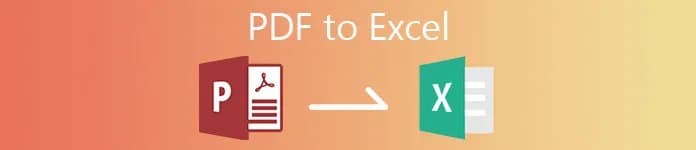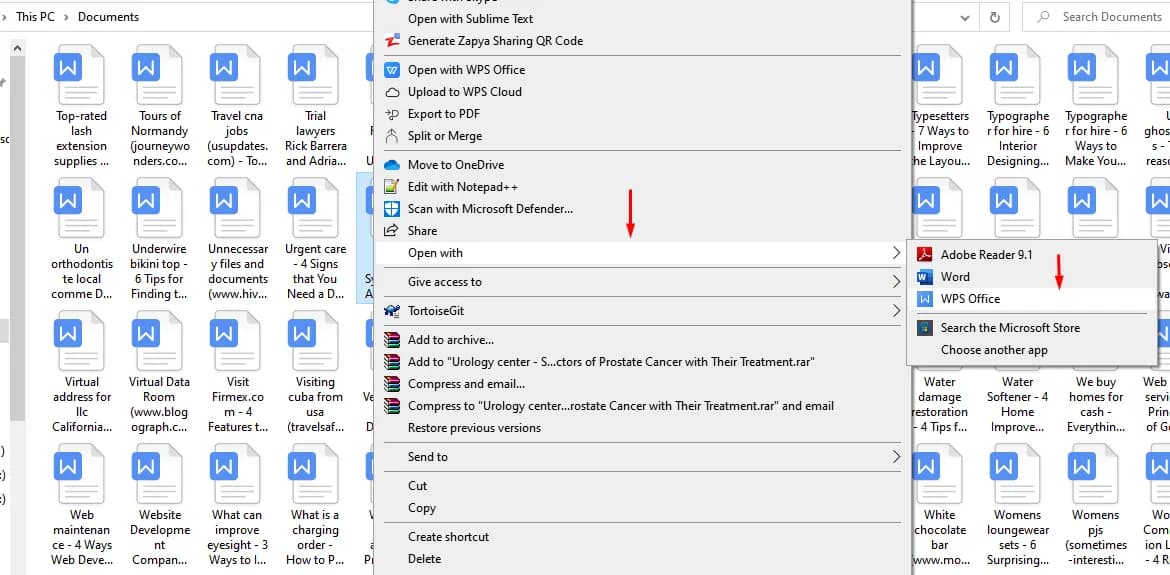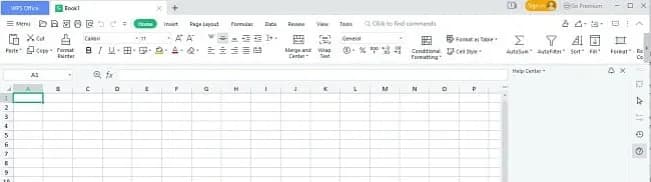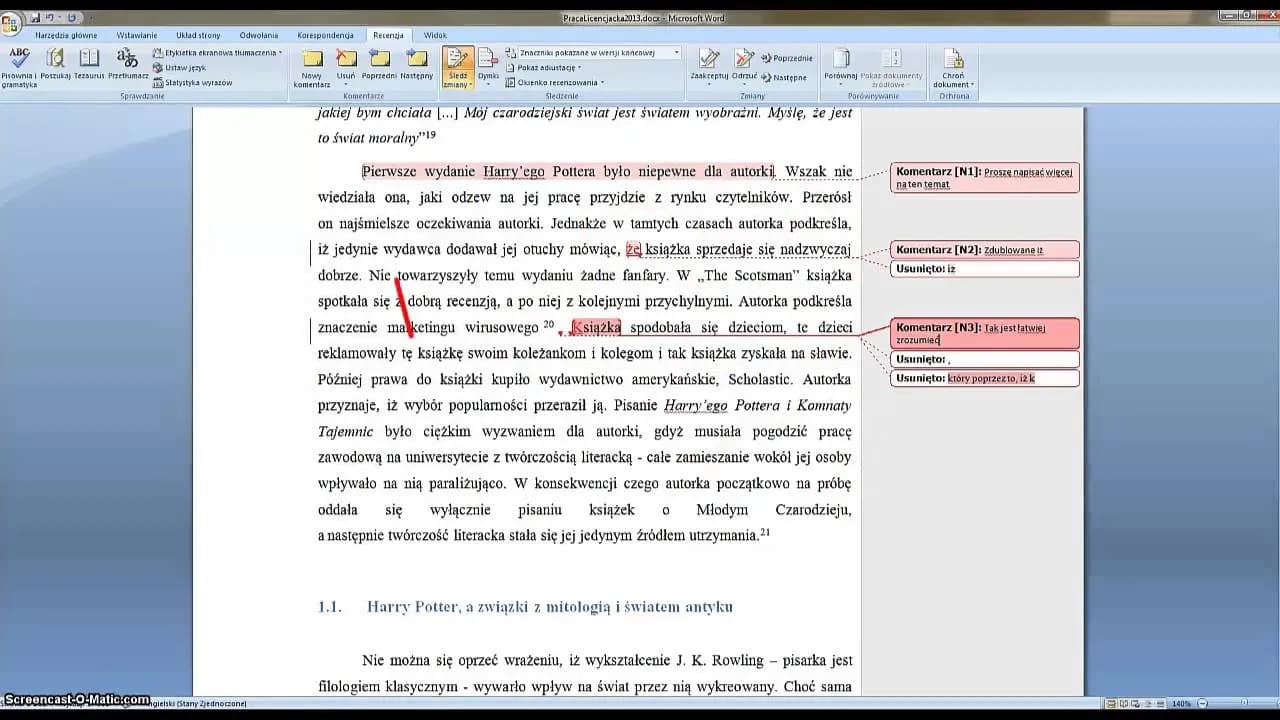Jak zrobić różnicę w Excelu? To pytanie, które często zadają sobie osoby pracujące z danymi. Excel to potężne narzędzie, które umożliwia nie tylko przechowywanie informacji, ale także ich analizowanie. Aby obliczyć różnicę między wartościami, najprostszym sposobem jest użycie formuły odejmowania. Wystarczy kliknąć w komórkę, w której chcemy uzyskać wynik, wpisać znak równości, a następnie adresy komórek, które chcemy od siebie odjąć. Dzięki temu Excel szybko wyświetli różnicę, co może być niezwykle przydatne w codziennej pracy.
W tym artykule przedstawimy również bardziej zaawansowane metody obliczania różnic, takie jak użycie funkcji ABS czy DATEDIF. Dowiesz się, jak skutecznie obliczać różnice między datami oraz jak analizować większe zbiory danych przy użyciu tabel przestawnych. Przygotuj się na odkrywanie prostych trików, które ułatwią Ci pracę w Excelu!
Kluczowe wnioski:
- Podstawowe odejmowanie w Excelu polega na użyciu formuły, np. =A1-B1.
- Funkcja ABS pozwala uzyskać wartość bezwzględną różnicy, co jest przydatne w analizach.
- Funkcja DATEDIF umożliwia obliczanie różnic między datami w określonych jednostkach, takich jak dni czy lata.
- Różnice między godzinami można obliczać przy pomocy standardowej formuły odejmowania, pod warunkiem odpowiedniego formatowania komórek.
- Tabele przestawne ułatwiają analizę różnic w większych zbiorach danych, pozwalając na porównania między kategoriami.
Jak wykonać podstawowe odejmowanie w Excelu dla początkujących
Aby zrobić różnicę w Excelu, najprostszym sposobem jest użycie podstawowej formuły odejmowania. Kliknij w komórkę, w której chcesz wyświetlić wynik, następnie wpisz znak równości (=), adres pierwszej komórki, znak minus (-) i adres drugiej komórki, na przykład =A1-B1. Po naciśnięciu klawisza Enter, Excel natychmiast wyświetli różnicę. Wynik będzie dodatni, jeśli wartość w pierwszej komórce była większa, ujemny, jeśli druga wartość była większa, a zero, jeśli wartości były identyczne.
Warto również pamiętać o formatowaniu komórek, aby dane były bardziej czytelne. Na przykład, jeśli pracujesz z wartościami walutowymi, ustaw format komórki na walutowy. Dzięki temu wyniki będą bardziej przejrzyste i łatwiejsze do analizy. Używanie kolorów do wyróżnienia wyników również może pomóc w szybkiej identyfikacji kluczowych informacji.
Prosty sposób na obliczenie różnicy między dwiema komórkami
Chcąc obliczyć różnicę między dwiema komórkami, wystarczy skorzystać z formuły odejmowania. Na przykład, jeśli chcesz znaleźć różnicę między komórkami A1 i B1, wpisz w komórkę C1 formułę =A1-B1. Po naciśnięciu Enter, w C1 pojawi się wynik odejmowania. Możesz używać różnych komórek, aby dostosować obliczenia do swoich potrzeb. Używając konkretnych danych, na przykład A1=100 i B1=50, wynik w C1 wyniesie 50.
- Upewnij się, że komórki A1 i B1 zawierają liczby, aby uniknąć błędów.
- Możesz skopiować formułę do innych komórek, aby szybko obliczyć różnice dla większej liczby danych.
- Jeśli chcesz zmienić wartości w A1 lub B1, wynik w C1 automatycznie się zaktualizuje.
Jak używać formuły odejmowania w różnych kontekstach
Odejmowanie w Excelu można zastosować w wielu różnych kontekstach, co czyni tę funkcję niezwykle wszechstronną. Na przykład, w analizie finansowej odejmowanie jest kluczowe do określenia różnicy między przychodami a wydatkami, co pozwala na szybkie zrozumienie rentowności. Możesz wpisać w komórkach A1 i B1 odpowiednio przychody i wydatki, a następnie użyć formuły =A1-B1, aby uzyskać zysk lub stratę.
Innym zastosowaniem odejmowania jest analiza danych. Przykładowo, jeśli pracujesz z danymi sprzedażowymi, możesz chcieć obliczyć różnicę w sprzedaży między dwoma okresami. Wprowadź wartości sprzedaży z dwóch różnych miesięcy do komórek C1 i D1, a następnie użyj formuły =C1-D1, aby zobaczyć, jak zmieniła się sprzedaż. Tego typu obliczenia są niezwykle pomocne w monitorowaniu trendów i podejmowaniu decyzji biznesowych.
| Kontekst | Przykład zastosowania |
| Analiza finansowa | =A1-B1 (zysk/strata) |
| Analiza danych sprzedażowych | =C1-D1 (różnica w sprzedaży) |
Wykorzystanie funkcji ABS do uzyskania wartości bezwzględnej
Funkcja ABS w Excelu jest niezwykle przydatna do obliczania wartości bezwzględnej różnicy między dwoma liczbami. Używając tej funkcji, możesz zawsze uzyskać dodatni wynik, niezależnie od tego, która liczba jest większa. Na przykład, jeśli chcesz obliczyć różnicę między wartościami w komórkach A1 i B1, możesz wpisać formułę =ABS(A1-B1). Jeśli A1 wynosi 30, a B1 wynosi 50, wynik w tej formule będzie równy 20, co pokazuje, że różnica wynosi 20, niezależnie od kierunku odejmowania.
Funkcja ABS jest szczególnie pomocna w sytuacjach, gdy interesuje Cię tylko rozmiar różnicy, a nie jej znak. Na przykład, w analizie danych, gdzie porównujesz wyniki sprzedaży w różnych miesiącach, możesz użyć tej funkcji, aby zobaczyć, jak bardzo różnią się wyniki bez względu na to, który miesiąc był lepszy. Wprowadzenie wartości do komórek A1=100 i B1=150 pozwoli uzyskać wynik =ABS(A1-B1), co da 50 jako różnicę.
Jak korzystać z funkcji DATEDIF do obliczania różnic dat
Funkcja DATEDIF w Excelu jest idealna do obliczania różnic między datami. Umożliwia ona określenie, jak wiele dni, miesięcy lub lat upłynęło między dwiema datami. Aby skorzystać z tej funkcji, należy wprowadzić formułę w formacie =DATEDIF(data_początkowa, data_końcowa, "jednostka"). Na przykład, jeśli w komórce A1 masz datę 2023-01-01, a w komórce B1 datę 2023-12-31, możesz użyć formuły =DATEDIF(A1, B1, "d"), aby obliczyć różnicę w dniach, co da wynik 364.
Funkcja DATEDIF jest wyjątkowo elastyczna. Możesz zmieniać jednostki, aby uzyskać różnice w miesiącach lub latach, na przykład używając "m" dla miesięcy lub "y" dla lat. W przypadku powyższego przykładu, formuła =DATEDIF(A1, B1, "y") zwróci 0, ponieważ miniony rok nie osiągnął pełnego roku. Dzięki tej funkcji możesz łatwo śledzić różnice w czasie, co jest przydatne w wielu zastosowaniach, od zarządzania projektami po analizy statystyczne.
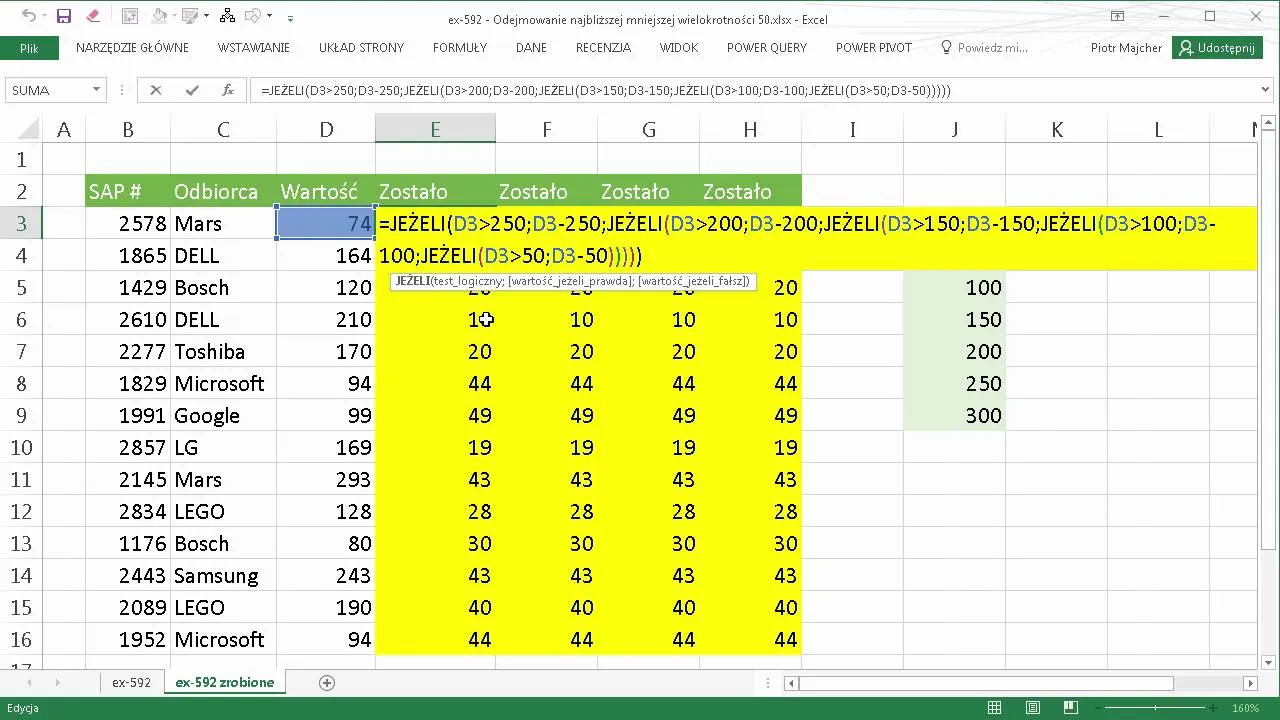
Praktyczne zastosowania obliczania różnicy w Excelu
Obliczanie różnic w Excelu ma wiele praktycznych zastosowań, szczególnie w obszarze finansów. Przykładowo, w analizie budżetu, odejmowanie pozwala na szybkie określenie, ile pieniędzy zostało wydane w porównaniu do planowanych wydatków. Możesz wprowadzić przewidywane wydatki w komórkach A1 i rzeczywiste wydatki w B1, a następnie użyć formuły =A1-B1, aby zobaczyć, czy przekroczyłeś budżet. Takie obliczenia umożliwiają lepsze zarządzanie finansami i podejmowanie świadomych decyzji.
Innym ważnym zastosowaniem jest śledzenie czasu w projektach. Dzięki Excelowi możesz łatwo obliczyć różnice w czasie pracy nad zadaniami. Na przykład, jeśli w komórkach C1 i D1 masz czas rozpoczęcia i zakończenia projektu, użyj formuły =D1-C1, aby obliczyć, ile czasu zostało poświęcone na dane zadanie. Tego rodzaju analizy pomagają w optymalizacji procesów i poprawie efektywności pracy.
- Analiza budżetu: porównanie wydatków planowanych z rzeczywistymi.
- Śledzenie czasu pracy: obliczanie różnic między czasem rozpoczęcia a zakończenia zadań.
- Monitorowanie wydajności: ocena różnicy w wynikach sprzedaży między miesiącami.
Analiza finansowa: obliczanie różnic w budżetach
W analizie finansowej obliczanie różnic w budżetach jest kluczowym elementem zarządzania finansami. Przykładowo, jeśli planujesz wydatki na projekt i przewidujesz, że wydasz 10 000 zł, a rzeczywiste wydatki wyniosą 12 000 zł, możesz użyć formuły =A1-B1, gdzie A1 to przewidywana kwota, a B1 to rzeczywista kwota. Wynik =-2000 zł wskaże, że przekroczyłeś budżet o 2 000 zł. Takie obliczenia pozwalają na szybkie identyfikowanie obszarów, w których należy wprowadzić zmiany lub ograniczenia.
Warto również porównywać różne okresy budżetowe, aby zobaczyć, jak zmieniają się wydatki w czasie. Na przykład, jeśli w zeszłym roku wydano 8 000 zł, a w tym roku 12 000 zł, możesz obliczyć różnicę, aby zobaczyć wzrost wydatków. Używając formuły =B1-A1, gdzie A1 to zeszłoroczne wydatki, a B1 to tegoroczne, uzyskasz wynik 4 000 zł, co pokazuje, że wydatki wzrosły o 50% w porównaniu do poprzedniego roku.
Śledzenie czasu: jak obliczyć różnice między godzinami
Obliczanie różnic między godzinami w Excelu jest niezwykle przydatne w śledzeniu czasu pracy nad projektami. Aby to zrobić, wystarczy wprowadzić czas rozpoczęcia w komórce A1 i czas zakończenia w komórce B1. Na przykład, jeśli rozpocząłeś pracę o 9:00 (A1) i zakończyłeś o 17:00 (B1), użyj formuły =B1-A1, aby obliczyć, ile godzin spędziłeś na danym zadaniu. Wynik powinien wynosić 8 godzin, co jest przydatne do raportowania czasu pracy.
Możesz również obliczać różnice w czasie dla różnych dni lub projektów, co pozwala na lepszą analizę efektywności. Na przykład, jeśli w jednym dniu spędziłeś 6 godzin na projekcie A, a w innym 4 godziny na projekcie B, możesz użyć formuły =C1-D1, aby zobaczyć, ile więcej czasu poświęciłeś na projekt A w porównaniu do projektu B. Dzięki temu możesz lepiej planować swoje zadania i zarządzać czasem.
Jak wykorzystać Excel do prognozowania budżetu i czasu
Excel oferuje wiele możliwości nie tylko do obliczania różnic, ale także do prognozowania przyszłych wydatków i czasu pracy. Wykorzystując dane historyczne, możesz tworzyć modele prognoz, które pomogą Ci lepiej planować budżet i zarządzać czasem. Na przykład, jeśli znasz swoje wydatki z ostatnich kilku miesięcy, możesz użyć funkcji średniej lub trendów, aby przewidzieć, jakie będą przyszłe wydatki w danym okresie. Używając formuły =ŚREDNIA(A1:A12) możesz obliczyć średnie wydatki z ostatnich 12 miesięcy, co pozwoli Ci ustalić realistyczny budżet na nadchodzący rok.
Dodatkowo, przy śledzeniu czasu pracy, możesz tworzyć wykresy, które wizualizują, jak spędzasz czas na różnych projektach. Używając tabel przestawnych, możesz szybko analizować, które zadania zajmują najwięcej czasu i gdzie można wprowadzić usprawnienia. W przyszłości, integracja Excela z narzędziami do zarządzania projektami lub aplikacjami do analizy danych może jeszcze bardziej zwiększyć Twoją efektywność, umożliwiając automatyczne aktualizacje i prognozy w czasie rzeczywistym.